您想在 WordPress 中为您的 Google Ads 广告系列制作登录页面吗?
Google Ads 着陆页经过优化,可帮助您实现广告系列的目标。创建正确的目标网页对于从您的 Google Ads 中获得最大的销售额和潜在客户至关重要。
在本文中,我们将向您展示如何在 WordPress 中制作 Google Ad 登录页面,包括动态更改内容的能力。

为什么要在 WordPress 中制作 Google 广告登录页面?
当有人点击您的 Google 广告时,您可以将他们重定向到WordPress 网站上的任何页面。这可能是您网站上已经存在的页面,例如您请求报价页面、产品页面等。
但是,如果这些访问者与他们点击的广告没有密切关系,那么将这些访问者引导到一个通用页面可能会使他们感到困惑。这可能会导致访问者离开您的网站,而您将错过这些销售机会。
这就是为什么许多成功的网站所有者为其 Google Ads 创建自定义目标网页的原因。
这使您可以自由地微调页面,以帮助您实现您的 Google Ad 广告系列目标。例如,如果您想获得更多销售额,则可以添加行动号召 (CTA) 按钮、接受信用卡付款的表单以及强大的社会证明,例如客户评论和推荐。
无论您是想获得更多销售额、产生潜在客户还是达到其他目标,有效的 Google Ad 着陆页都会为您带来更高的转化率。
考虑到这一点,让我们看看如何在 WordPress 中轻松制作 Google 广告登录页面。
如何在 WordPress 中制作 Google 广告登陆页面
在 WordPress 中制作 Google 广告登录页面的最简单方法是使用 SeedProd。它是WordPress的最佳登录页面构建器。
SeedProd 可让您轻松创建漂亮的目标网页,您可以向任何点击您的 Google Ads 的人展示这些目标网页。
SeedProd 插件可与许多流行的第三方工具配合使用,您可能已经在使用这些工具来获取销售和捕获潜在客户。这包括顶级电子邮件营销服务、Google Analytics等。
您需要做的第一件事是安装并激活 SeedProd 插件。有关更多详细信息,请参阅我们关于如何安装 WordPress 插件的分步指南。
注意:在 WordPress.org 上有一个免费版本的 SeedProd插件,但我们将使用 Pro 版本,因为它具有更强大的功能。它还包括一系列专业设计的登陆模板,您可以在 Google Ad 广告系列中使用这些模板。
激活插件后,SeedProd 将要求您提供许可证密钥。
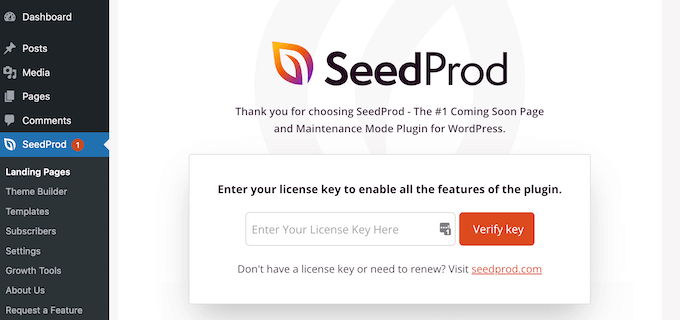
您可以在 SeedProd 网站上的帐户下以及购买 SeedProd 时收到的购买确认电子邮件中找到此信息。
输入密钥后,转到WordPress 仪表板中的SeedProd » 登陆页面。
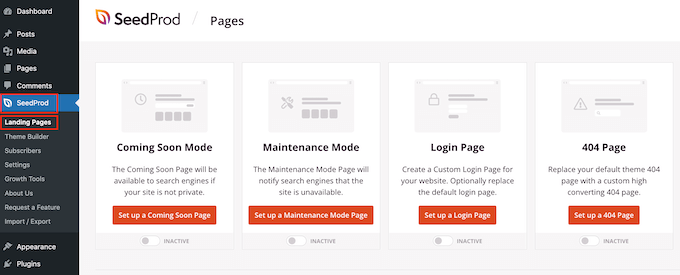
SeedProd 带有 150 个专业设计的模板,这些模板分为几类。在顶部,您将看到可让您创建漂亮的即将推出的页面、激活维护模式、为 WordPress 创建自定义登录页面等的类别。
我们想设计一个谷歌广告登陆页面,所以继续点击“添加新登陆页面”按钮。
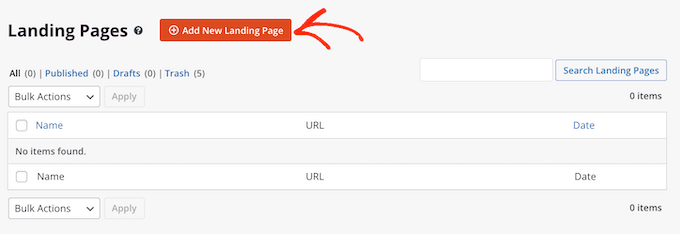
SeedProd 的所有模板都易于定制,因此您可以为您的 Google 广告着陆页使用任何设计。
但是,许多WordPress 博客和网站所有者使用 Google Ads 来获得销售,因此您可能需要点击“销售”标签。
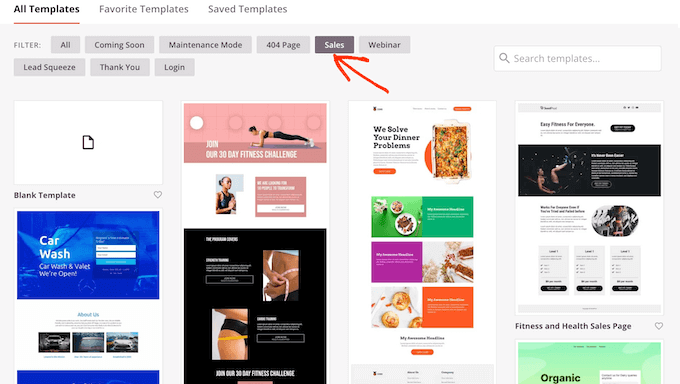
SeedProd 现在将显示所有旨在帮助您销售更多产品和服务的模板。
要仔细查看任何设计,只需将鼠标悬停在该模板上即可。然后,单击放大镜图标。
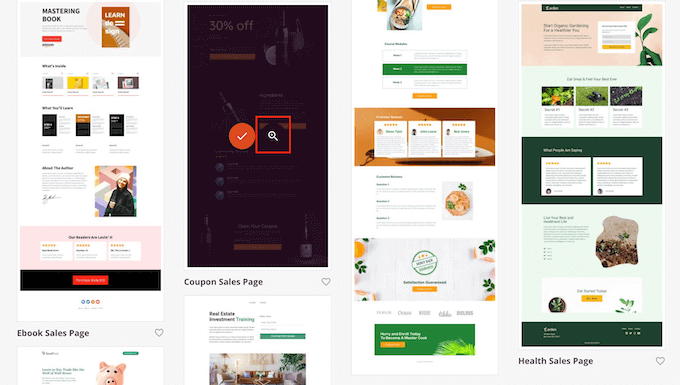
这将在新选项卡中打开模板。
当您找到要用于 Google 广告目标网页的设计时,只需点击“选择此模板”即可。
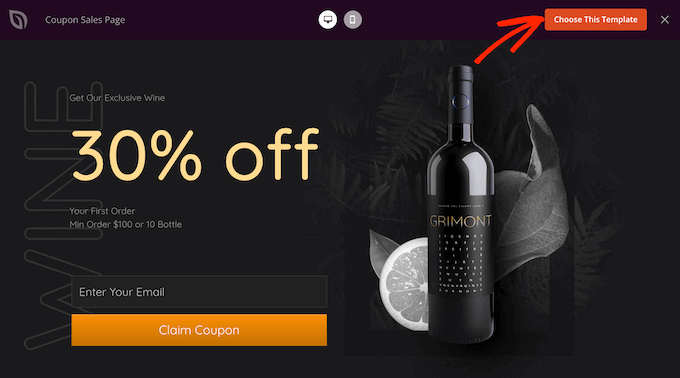
您现在可以在“页面名称”字段中输入您的登录页面的名称。
SeedProd 将使用页面名称自动创建一个“页面 URL”。这是您的 Google 广告着陆页将显示的网址。
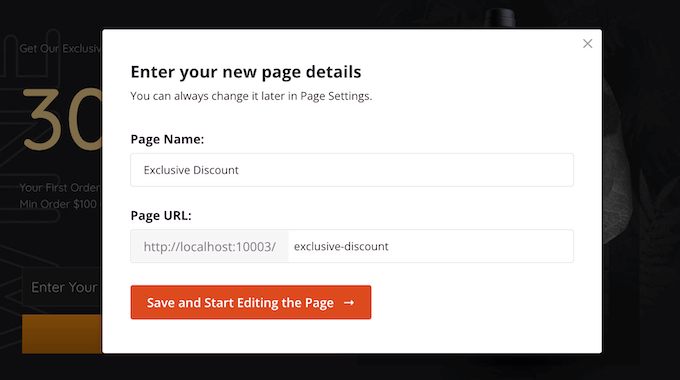
尽管我们正在为 Google 广告活动制作登录页面,但为搜索引擎微调此页面仍然是一个好主意。
通过优化您的 SEO 登录页面,您可能会从相关的搜索引擎结果页面中获得一些额外的访问者。要了解更多信息,您可以查看我们的终极 WordPress SEO 指南。
话虽如此,在您的 URL中包含相关关键字是个好主意。您可以通过在“页面 URL”字段中键入来更改页面的自动生成的 URL。
如果您对输入的信息感到满意,请单击“保存并开始编辑页面”。这将加载 SeedProd 页面构建器界面。
这个简单的拖放构建器在右侧显示您的登录页面的实时预览。左侧是一个菜单,其中显示了您可以添加到 Google Ad 着陆页的不同块和部分。
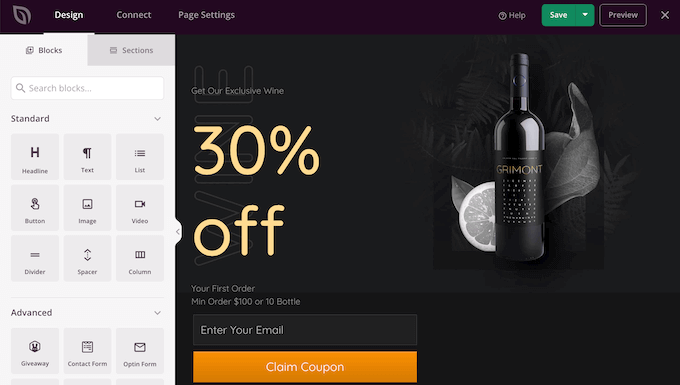
SeedProd 带有许多现成的模块,可以帮助您获得更多转化,包括定价表、倒计时和客户推荐。您可以使用这些现成的块在几分钟内构建完整的 Google Ad 着陆页。
您还可以使用 SeedProd 块(如分隔符、列和分隔符)来帮助组织和构建您的 Google Ad 着陆页。这可以帮助访问者浏览您的目标网页并找到他们想要的信息。
当您找到要添加到 Google Ad 着陆页的块时,只需将其拖放到您的模板上即可。

要自定义块,请继续并单击以在 SeedProd 编辑器中选择块。左侧菜单现在将更新以显示可用于自定义块的所有设置。
例如,如果您单击推荐块,您将能够更改引用的人的姓名并添加一些新的推荐文本。
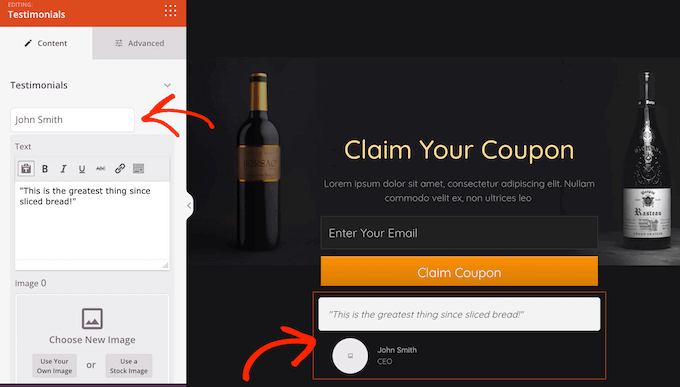
图片是吸引访问者注意力和传达更多信息的好方法。出于这个原因,许多 SeedProd 的登录页面模板都带有占位符图像。
要将占位符内容替换为您自己的图像,只需单击图像块。
接下来,在左侧菜单中,只需将鼠标悬停在图像上,然后单击垃圾桶图标即可将其删除。
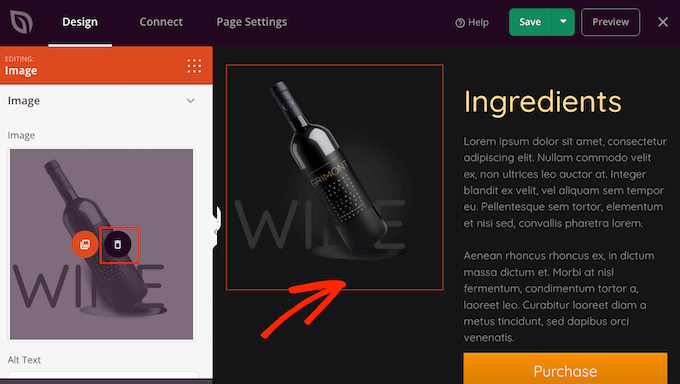
完成此操作后,您可以通过多种不同的方式将新图片添加到您的 Google Ad 着陆页。
一旦选项是单击“使用您自己的图像”。然后,您可以从 WordPress 媒体库中选择一个图像,或者从您的计算机上传一个新文件。
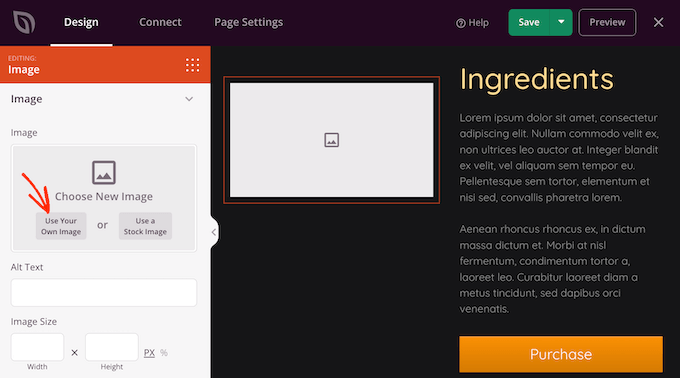
没有要使用的图像?SeedProd 带有一个包含数千张免版税库存图片的内置库,您可以将这些图片添加到您的 Google 广告登陆页面。
要查看 SeedProd 的库存图片库,只需单击“使用库存图片”。
接下来,只需输入描述您要查找的图像的单词或短语,然后单击“搜索”按钮。
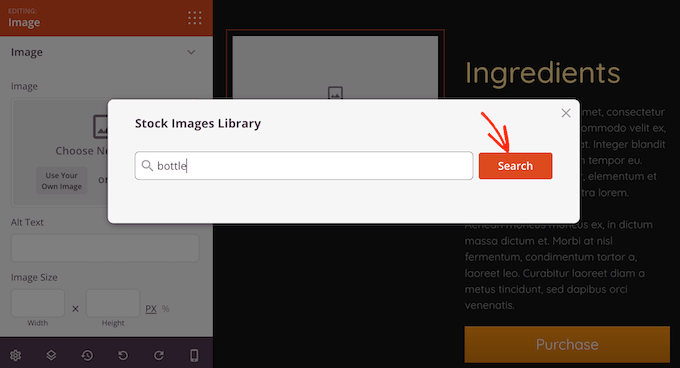
SeedProd 现在将显示与您的搜索词匹配的所有库存图片。
当您找到想要使用的图片时,只需点击一下即可将图片添加到您的 Google Ad 着陆页。
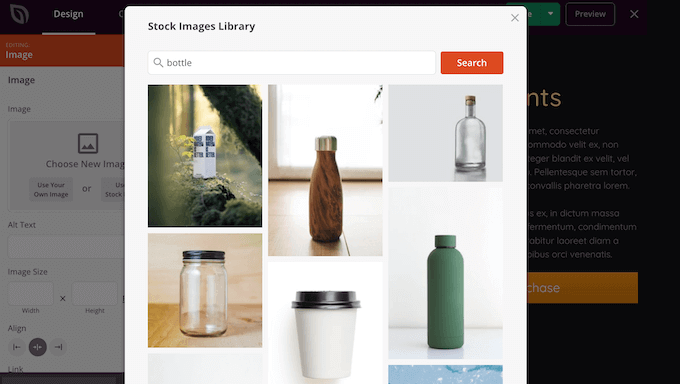
许多在线商店所有者使用 Google Ad 广告系列来宣传他们的产品和服务。
如果您使用WooCommerce创建了在线商店,那么 SeedProd 有许多特殊的 WooCommerce 块,您可以将它们添加到您的登录页面,包括添加到购物车和结帐块。
这些块使客户更容易进行购买,这对您的转化率很有帮助。它还可以让你设计一个谷歌广告登陆页面,而不受WooCommerce 主题的限制。
要查看这些电子商务块,请滚动到 SeedProd 左侧菜单中的“WooCommerce”部分。
您现在可以将这些块中的任何一个添加到您的 Google Ad 着陆页。
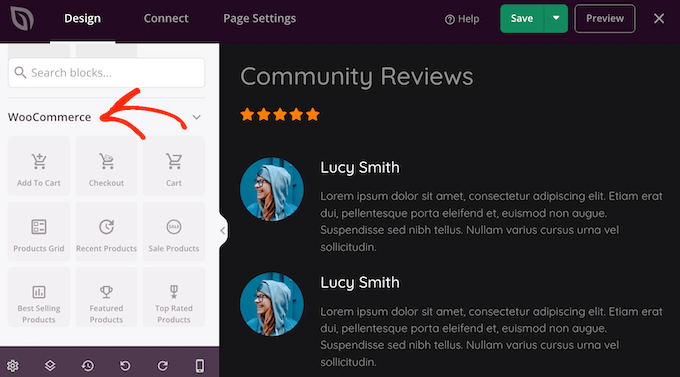
在构建登录页面时,您可以通过拖放来在布局中移动块。这使得创建具有完全自定义布局的 Google Ad 登录页面变得容易。
SeedProd 也带有“部分”。这些是行和块模板,可以帮助您快速创建组织良好的 Google Ad 着陆页。
您可以通过单击“部分”选项卡查看所有这些部分。
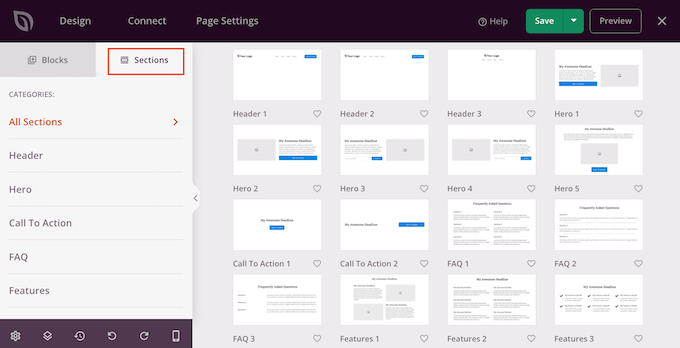
从这里,您可以通过将鼠标悬停在任何部分上来预览它。当放大镜图标出现时,单击它。要获得更多销量,您可能需要查看英雄、行动号召、功能和推荐等部分。
要将部分添加到您的页面,请单击“选择此部分”。SeedProd 现在会将该部分添加到您的 Google 广告着陆页的最后。

颜色可以成为吸引访问者注意力的好方法,并有助于加强您的 WordPress 网站的品牌。
要更改任何部分的背景颜色,只需单击以选择该部分。然后,单击出现的小齿轮图标。
完成后,单击背景颜色字段并使用弹出设置选择新的背景颜色。

人们通常更关注个性化内容。考虑到这一点,您可以通过在 Google 广告着陆页上展示个性化内容来获得更多销量。
SeedProd 完全支持动态文本替换,因此不同的访问者会根据他们用于查找您的广告的搜索词看到不同的消息。例如,如果您在广告系列中定位关键字“夏季优惠”或“黑色星期五”,则可以动态更改标题以包含这些字词。
要将动态文本添加到您的 Google 广告着陆页,只需点击任何标题或文本块。然后,继续并单击“插入动态文本”按钮。
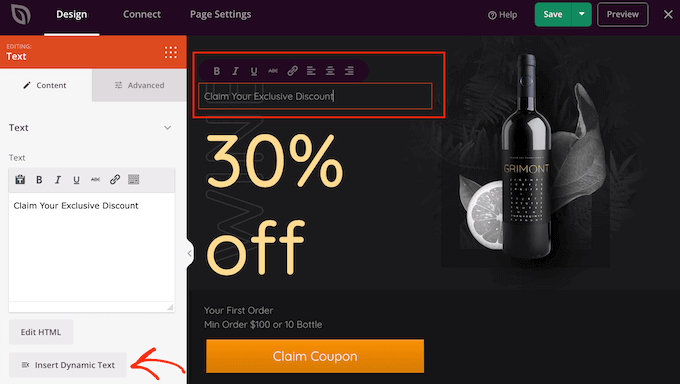
在出现的弹出窗口中,单击“查询参数”。
这使您可以通过页面上的查询参数传递数据。例如,您可以输入短语“黑色星期五”,然后在标题中显示该文本。

要了解更多信息,请参阅SeedProd 的动态文本指南。
在您处理 Google Ad 着陆页时,您可以通过单击“预览”按钮来预览您的设计。这会在新选项卡中启动您的登录页面。
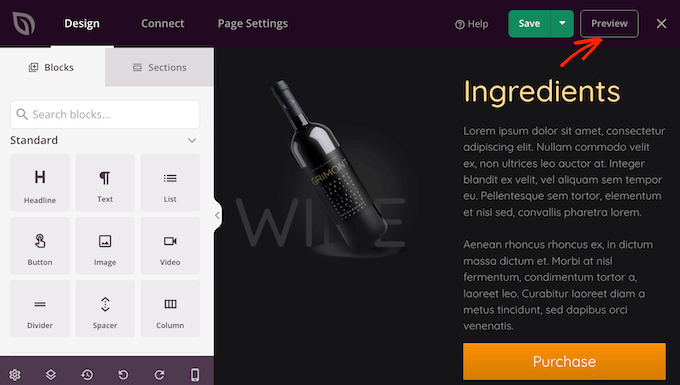
当您对着陆页的外观感到满意时,最好优化页面设置,因为这可以为您带来更多转化。
许多登陆页面使用表单来捕获潜在客户和潜在的新客户。
SeedProd 与所有顶级电子邮件营销服务集成,包括Constant Contact、Sendinblue和 Drip。
要将您的登录页面连接到您的电子邮件营销服务,只需单击“连接”选项卡。然后,您可以将鼠标悬停在您在网站上使用的电子邮件营销服务上,并在出现时单击“连接”按钮。
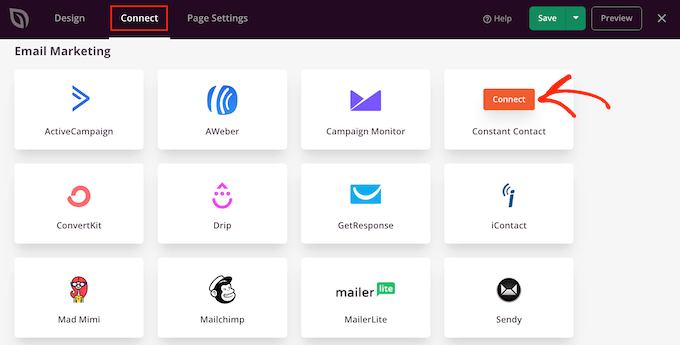
SeedProd 现在将引导您完成将 Google 广告着陆页连接到电子邮件营销服务的过程。
如果您对 Google 广告着陆页的设置方式感到满意,可以点击“保存”按钮,然后选择“发布”。
现在您只需在您的 Google Ads 帐户中打开广告系列,并添加您刚刚创建的着陆页的 URL。完成此操作后,任何点击您的 Google 广告的人都会被重定向到您的目标网页。
精美、专业设计的 Google Ad 着陆页可以帮助您实现广告系列目标。但是,总有提高转化率的空间。
考虑到这一点,最好监控着陆页的统计信息,看看哪些有效,哪些无效。然后,您可以使用 SeedProd 调整着陆页的设计,并对其进行微调以获得更多转化。
在 WordPress 中衡量重要指标的最简单方法是使用MonsterInsights。
它是最好的 WordPress 分析插件,被超过 300 万个网站使用。要了解更多信息,请参阅我们的分步指南,了解如何在 WordPress 中安装 Google Analytics。
我们希望本文能帮助您了解如何在 WordPress 中制作 Google 广告登录页面。您还可以浏览我们的指南,了解如何在您的网站上添加推送通知,或者我们专家挑选的商业网站必备的 WordPress 插件。